需求:出一张固定为1:50000比例尺的土地利用现状图 问题:
1、不知道怎么固定比例尺
双击Layers图层

然后找到Data Frame

Extent下选择Fixed Scale,下面的Scale改成1:500000

这样就🆗啦
2、怎么生成出图空间?
固定比例尺后你会发现图像占了整个区域,如下图所示(当然有时也可能不占整个区域,这取决于你的研究区的大小)

我们转到布局窗口会发现也是一样


我们再转到页面设置窗口


上面是打印的尺寸,下面是地图页面的尺寸,上面打印的尺寸与出图工作底图并无关系,关键在于下面的地图页面的尺寸!我们再回到布局窗口。
如下图所示,这张地图有三个层级,我们理想的想法是:直接把地图自动识别到显示的区域,然后自己设定输出打印的尺寸,最后直接出图,这样不美滋滋!
遗憾的是没有这种功能!

对于这三个窗口我的理解
地图尺寸窗口:是把地图导出后所能看到的区域。
显示的区域:就是在这个范围内,能看到的地图的区域。
地图:显示地图与显示区域对应的内容。
经过上面的解释,我们的想法很简单,先把显示区域变大,然后显示地图所有的内容,然后把地图尺寸窗口变得和现实窗口一样大就能出图了!!


这个时候又出现一个问题,就是变大后似乎都不能显示完整的图像!如果如果再变大就会有很大的空白!

这个时候就是要复习我前面所讲的知识了!显示窗口是就是在这个范围内,能看到的地图的区域。于是我们可以在数据窗口中移动地图,这个图像时偏右的于是在数据窗口把图像往左移动。

再回到布局窗口

然后再对显示的区域进行调试,使得地图布满整个显示区域。

一些快捷键(在布局窗口)
按住鼠标中间滑轮:移动整个布局窗口。
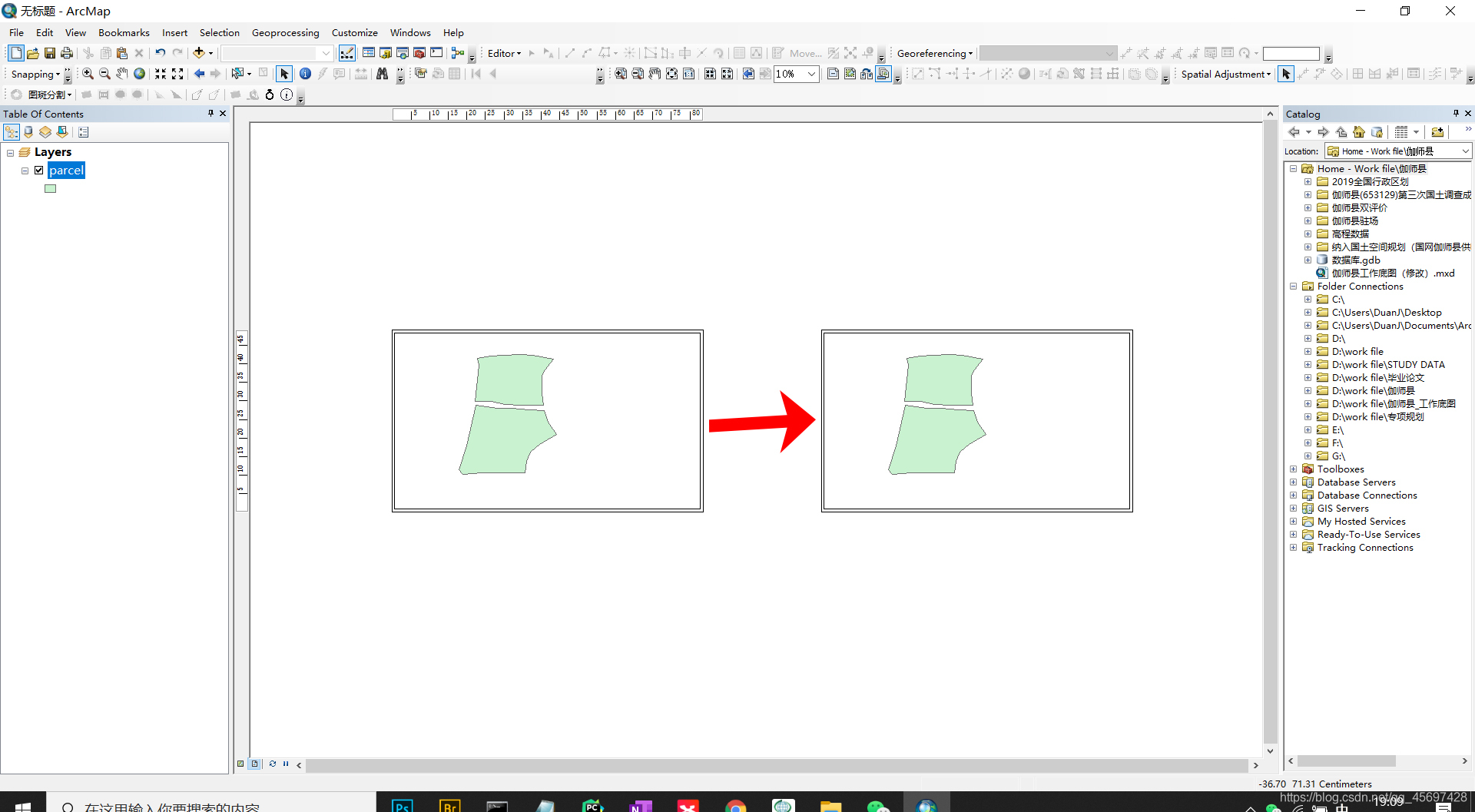
ctrl+按住鼠标中间滑轮:可以局部放大。

shift+按住鼠标中间滑轮:可以调整布局窗口中要素的位置。
接下来我们就需要调整地图尺寸窗口,我们打开页面布局设置,取消选中用使用打印机尺寸,根据图上地图尺寸窗口与显示窗口的大小编辑地图的长和宽。(这里的Sample Map Elements就是我所说的显示窗口,主要是便于理解,别喷我哈)
在下图中,我故意把宽首先就变得很大,就是为了方便真正找出合适的地图尺寸窗口的宽度,在右变的小图中,我们可以看到地图尺寸窗口的宽度大概是显示窗口的两倍,这样我们就可以知道我们的地图尺寸窗口大概要设置成200多一点,长度也可以按照这个套路来做。

最终修改在布局窗口进行微调,就可以使得显示窗口位于地图尺寸窗口的中间了!

最终图就出来了,其他的名字注记什么的怎么加以后有机会再说!








 本文详细指导如何在GIS软件中设置固定比例尺1:50000,解决出图空间调整问题,包括地图缩放、显示区域调整和布局窗口操作,确保地图完整显示并定制输出尺寸。
本文详细指导如何在GIS软件中设置固定比例尺1:50000,解决出图空间调整问题,包括地图缩放、显示区域调整和布局窗口操作,确保地图完整显示并定制输出尺寸。

















 4万+
4万+

 被折叠的 条评论
为什么被折叠?
被折叠的 条评论
为什么被折叠?










